
Magnetiske lenker har vært en grunnleggende pilar i de viktigste nettleserne i lang tid, noe som gjør det mulig å laste ned torrentfiler på en mye enklere måte. I denne artikkelen forklarer vi hva magnetiske lenker er , og hvordan du kan bruke dem i enhver moderne nettleser.
Hva er magnet eller magnetiske lenker
Mange brukere mener at magnetiske lenker og torrentfiler er de samme. Selv om de ikke har helt feil, har de heller ikke rett. Magnetiske lenker og torrentfiler går hånd i hånd , men de er forskjellige.
Den største fordelen med magnetiske lenker er at det ikke er behov for å laste ned en torrentfil for å begynne å laste ned innhold. Dette er fordi viktig identifikasjonsinformasjon blir beregnet på et gitt nettsted i stedet for på torrentklienten, og deretter sendt direkte til Bittorrent-programmet.
Hvordan kan jeg åpne magnetkoblingene i Google Chrome og andre nettlesere
Du vil sannsynligvis bli overrasket over at når du prøver å åpne en magnetisk lenke med nettleseren din, kan du ikke. Dette er fordi noen nettlesere ikke tillater åpning av slike koblinger i standardinnstillingene.
Heldigvis er det noe vi kan løse på en veldig enkel måte. I dette tilfellet vil vi stole på Google Chrome- nettleseren for å vise deg prosessen, siden den er den mest brukte nettleseren. Hvis du bruker en annen nettleser som Firefox, er prosessen veldig lik.
Det første vi trenger å gjøre er å få tilgang til konfigurasjonsmenyen i Google Chrome-nettleseren.

Når du er i innstillingsmenyen for Google Chrome, må du gå til delen "Personvern og sikkerhet". Bruk deretter den innebygde søkemotoren øverst i nettlesergrensesnittet for å søke etter "Drivere". Neste trinn er å få tilgang til " Site Configuration " -alternativet .
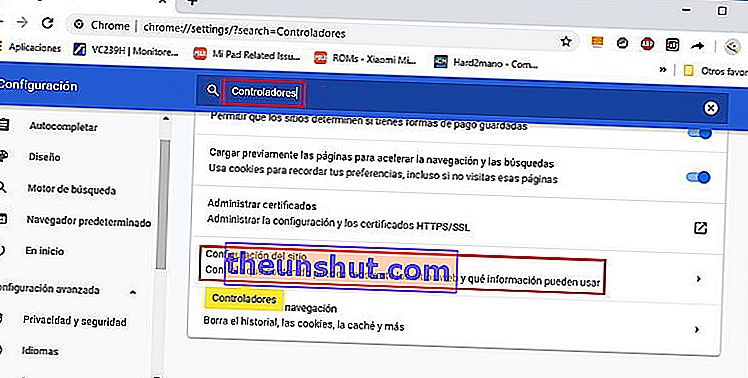
Rull ned til du finner alternativet " Drivere ".
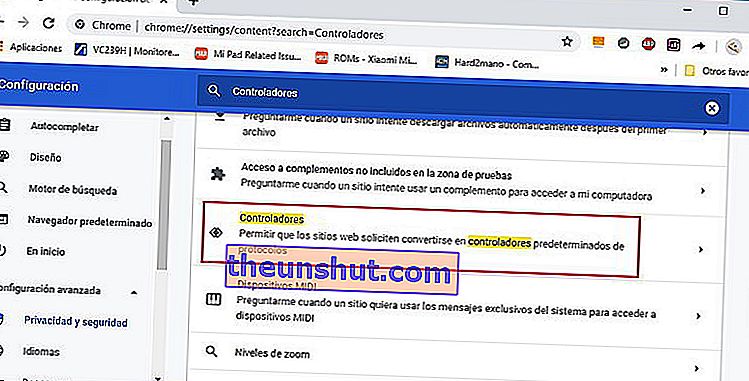
I denne delen må du merke av for alternativet "Tillat nettsteder å be om å bli standardprotokolldrivere". Dette er alternativet som lar oss bruke magnetiske lenker.
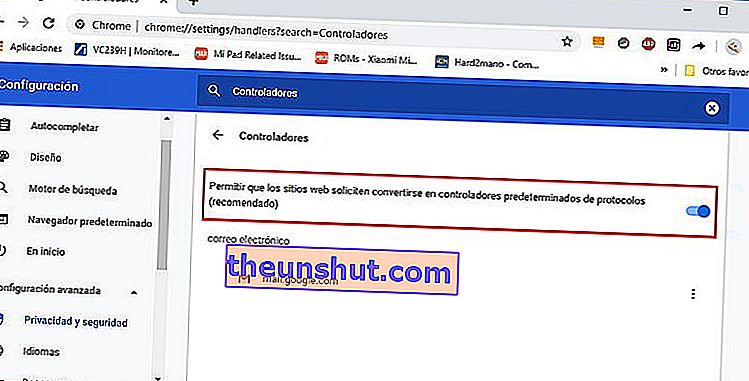
Med dette bør du allerede kunne åpne magnetiske lenker med Google Chrome-nettleseren din uten problemer. Når du fortsetter å åpne en av disse koblingene, vises et vindu der du må velge programmet du vil bruke til å åpne disse typer lenker, logisk sett må du velge Bittorrent-programmet.
Noen brukere har opplevd problemet med å ikke kunne bruke de spesielle magnetiske koblingene etter å ha fulgt trinnene ovenfor. Hvis dette er tilfellet ditt, må du gjøre en liten endring i Windows 10-registeret.
For å endre Windows 10-registeret, må du bruke "Regedit" -programmet, som du får tilgang til fra søkemotoren på Start-menyen.
Når registereditoren for Windows 10 har blitt åpnet, må du gå til følgende bane ved hjelp av treet som vises på venstre side av grensesnittet:
HKEY_CLASSES_ROOT \ Magnet \ shell \ open \ kommando
Det siste trinnet du må gjøre er å redigere standardverdien i Data for å indikere banen til Bittorrent-programmet, etterfulgt av “% 1» / SHELLASSOC ”.
For eksempel “C: \ Program Files (x86) \ MyPony \ MyPony.exe” “% 1» / SHELLASSOC ”
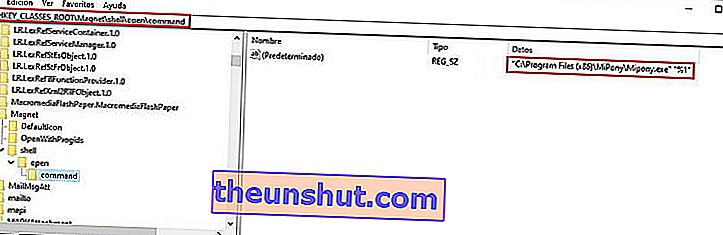
Nå ja, du burde allerede kunne bruke magnetiske lenker perfekt.
